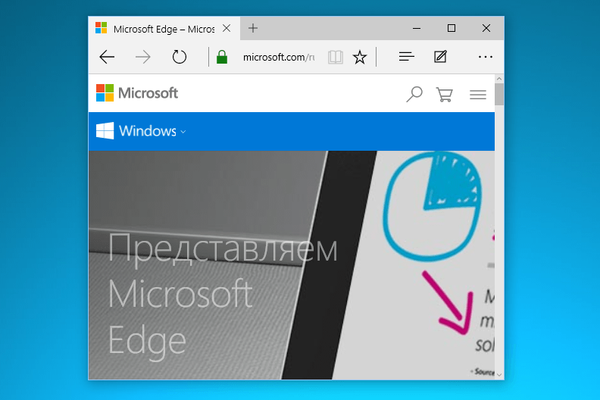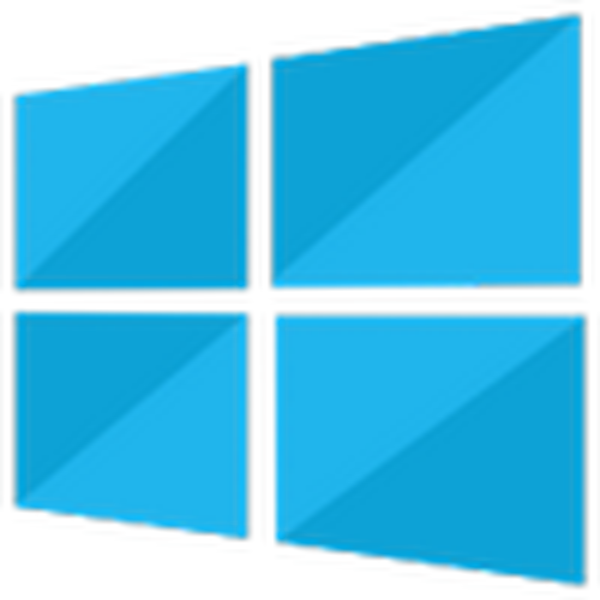 Dnes se naučíme, jak zmenšit měřítko obrazovky na počítači v systému Windows 10, protože tato funkce často pomáhá, když potřebujete pracovat s určitou částí obsahu.
Dnes se naučíme, jak zmenšit měřítko obrazovky na počítači v systému Windows 10, protože tato funkce často pomáhá, když potřebujete pracovat s určitou částí obsahu.
Měřítko je často vyžadováno během zpracování obrazu, trojrozměrných modelů, diagramů, grafů a dalších grafických prvků. Nejčastěji je požadován při práci s textovými dokumenty a webovými stránkami..
Obsah- Rozdíl mezi rozlišením a škálováním
- Měřítko Windows 10 UI Elements
- Přiblížení ve webovém prohlížeči
- Změnit rozlišení displeje
Rozdíl mezi rozlišením a škálováním
Jednou z možností k dosažení požadované stupnice je změna rozlišení displeje. V tomto případě se mění velikost a měřítko absolutně všech prvků rozhraní, zpravidla se zvětšují.
Při změně měřítka podléhají změnám velikosti pouze určité objekty, například ikony souborů, zkratky a adresáře v průzkumníku, text, obrázky, tabulky a další prvky elektronického dokumentu nebo webové stránky. Změna měřítka zpravidla neovlivňuje vizualizaci mediálních souborů, ale existují výjimky.
Měřítko Windows 10 UI Elements
Existují dva způsoby, jak dosáhnout toho, co chcete: prostřednictvím nabídky Možnosti a pomocí kolečka myši, zatímco držíte Ctrl.
První metoda je implementována podle následujícího algoritmu.
1. Vyvolejte Nastavení systému Windows příkazem Win → I.
2. Otevřete nastavení odpovědná za systémové parametry.
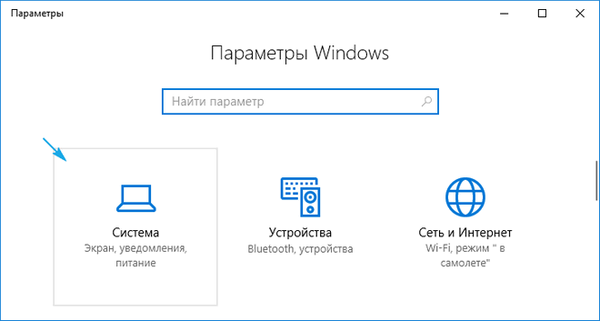
3. Přejděte na kartu Obrazovka, která je jednou z prvních v nastavení systému.
4. V okně uživatelských parametrů vyberte požadovanou stupnici, která je označena jako procento standardu.
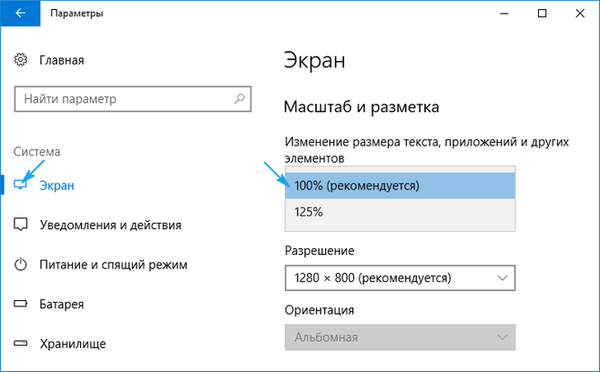
Obrázek bohužel lze zvětšit pouze ze 100 na 500%, oddálení v systému Windows 10 není k dispozici. Pokud je tato funkce nárokována, přejdeme k poslední části článku o změně rozlišení zobrazení v systému Windows 10.
Druhou možností úpravy měřítka v Průzkumníku, prohlížečích, většině aplikací pro úpravy a prohlížení všech souborů je posouvání kolečka myši se stisknutým tlačítkem Ctrl.
Tímto způsobem průzkumník změní vizualizační režim svých objektů (tabulka, seznam, velké / malé ikony).
Přiblížení ve webovém prohlížeči
Velikost textu a obrázků v prohlížeči se také mění několika způsoby:
- přidržením Ctrl a kolečka myši;
- pomocí stejné klávesy a tlačítek plus nebo mínus na klávesnici;
- nástroje prohlížeče, bez ohledu na jeho vývojáře (zde je vše univerzální).
Ve druhé metodě se přiblížení provádí v různých krocích v závislosti na prohlížeči a kombinace tlačítek Ctrl + 0 změní měřítko na standardní 100%.

Dále se podíváme na to, jak změnit měřítko webové stránky pomocí pouze sady nástrojů samotného programu..
V závislosti na prohlížeči bude mít jeho hlavní nabídka odpovídající funkci s tlačítky, která vám umožní přibližovat a oddalovat otevřenou stránku. Může to být v různých podsekcích, ale význam tohoto se nezmění.
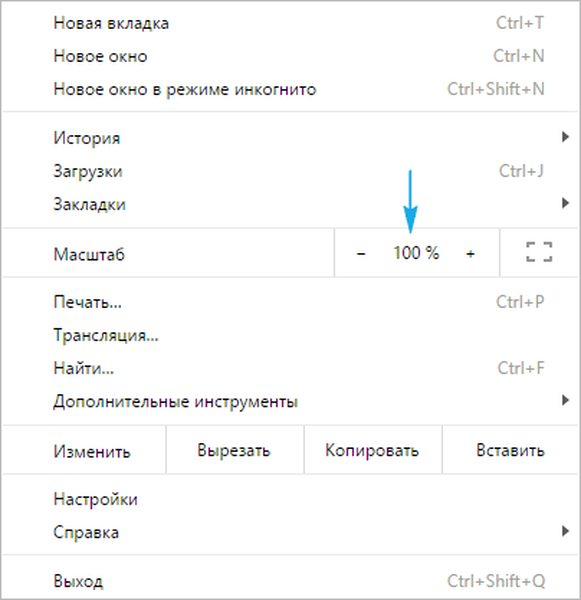
Například v FireFoxu se uloží nastavení webu a při příštím spuštění aplikace Chrome nebude mít takovou funkci a měřítko každého webu se bude muset změnit ručně při každém spuštění programu.
Změnit rozlišení displeje
Pokud všechny výše uvedené možnosti nevyhovují vašim potřebám, můžete použít poslední z nich - změnit aktuální rozlišení obrazovky.
1. Prostřednictvím nabídky Start nebo kombinace Win + I volejte „Nastavení“.
2. Otevřete sekci „Systém“.
3. V první podkapitole „Screen“ najdeme „Resolution“.
4. V seznamu vyberte nižší rozlišení.
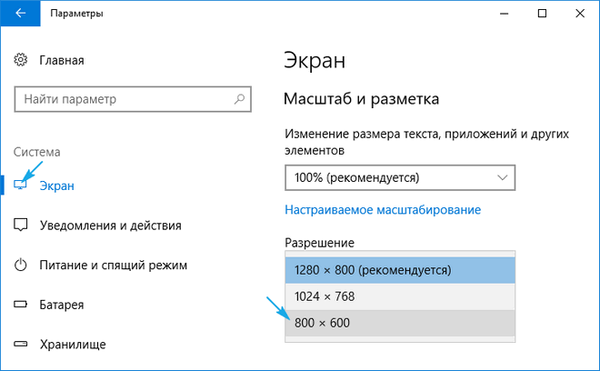
5. Vyhodnocujeme novou konfiguraci systému a potvrzujeme nové parametry, pokud se vše hodí.
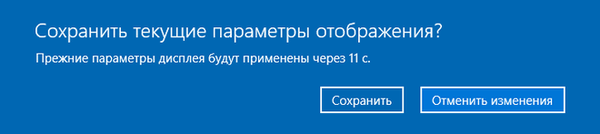
Tato možnost je logická pro použití v případech, kdy ovladače grafického adaptéru nedokázaly zvládnout úlohu určení rozlišení "nativního" displeje..